Sind Sie Musikliebhaber? Suchen Sie immer online populäre oder gewünschte Musik oder Audiodatei? Viele Audio-Streaming-Website wie Spotify, SoundCloud usw. unterstützt nicht, Audiodateien herunterzuladen.
Wenn Sie Audio-Stream auf Ihrem PC, iPhone oder Android-Handy hören, können Sie Audio-Stream aufnehmen. Es ist eine praktische und effektive Methode für fast alle Audio-Streaming-Ressourcen. Aber wie geht's? Dafür ist einen Streaming-Audio-Recorder benötigt.

In diesem Artikel erfahren Sie die einfachesten Methode, mit der Sie leicht Audio-Stream speichern. Wenn Sie Lieblingsmusik online finden, können Sie diese Methode verwenden, damit Sie die Audiodatei auf Ihrem tragbaren Gerät jederzeit und überall genießen.
AnyMP4 Screen Recorder ist eine einfache aber leistungsstarke Audio-Capturing-Software für Windows und Mac. Die anschauliche Oberfläche ermöglicht Ihnen, gewünschtes Streaming-Audio leicht und schnell aufzuzeichnen.
Schlüsselfunktionen von AnyMP4 Screen Recorder
◆ Streaming-Audio auf Online-Musik-Website aufnehmen, Audio-Stream aus Video mitschneiden.
◆ Desktop/Video-Tutorial/Video-Anrufe aufzeichnen.
◆ Hotkeys einrichten, Mauszeiger für den Hintergrund hervorragen, Aufnahme-Fenster definieren.
◆ Aufgenommene Dateien in verschiedene Audio/Videoformate speichern.
◆ Intuitive Oberfläche und einfache Bedienung.
Möchten Sie diese wunderbare Streaming Audio Recorder Software ausprobieren? Laden Sie die Software AnyMP4 Screen Recorder auf Ihrem PC oder Mac herunter und installieren Sie sie. Befolgen Sie dann die Anleitung unten, um Audiostream aufzunehmen.
Für Windows 11/10/8/7
Für macOS 10.13 oder neuer
Schritt 1: Streaming-Audio vorbereiten
Öffnen Sie auf dem Computer die Audio-Stream-Website, und bereiten Sie das Audio zur Aufnahme vor.
Schritt 2: AnyMP4 Screen Recorder einstellen
Starten Sie die Software, wählen Sie "Audio aufnehmen". Aktivieren Sie "Systemsound" und deaktivieren Sie "Mikrofon".
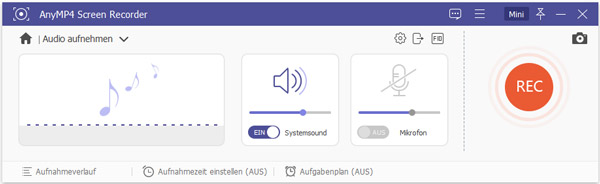
Schritt 3: Ausgabeformat und Speicherort für das Streaming Audio einstellen
Klicken Sie oben rechts auf den Button "Menü". Gehen Sie zu "Einstellungen" > "Ausgabe". Hier können Sie den Speicherort für Ausgabedateien und Audioformat einstellen. Nach Einstellungen bestätigen Sie "OK". Die Änderungen werden dann gespeichert.

Schritt 4: Audio-Stream aufnehmen
Nach Vorbereitungen klicken Sie rechts in der Software auf den "REC"-Button, um Audio-Stream aufzunehmen. Wenn die Aufnahme fertig ist, stoppen Sie sie.
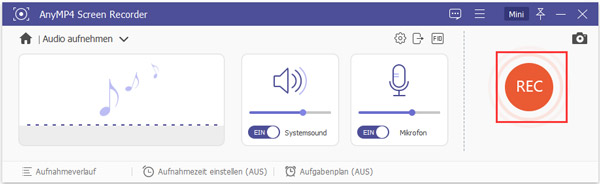
Schritt 5: Audio-Stream auf PC speichern
Inzwischen können Sie Probehören von dem Audio-Stream haben. Klicken Sie auf den "Speichern"-Button, dann wird die Audiodatei auf Ihrem PC gespeichert.
Und wenn Sie das Audio auf Handy anhören wollen, können Sie auch die Musik vom PC auf iPhone übertragen oder auf Android exportieren.
Wenn Sie Audio-Streaming-Website auf Handy anhören und speichern wollen, können Sie auch Audio-Stream auf Android und iPhone mitschneiden. Android und iPhone verfügen über einen eigenen Audiorecorder, mit dem auf dem Handy abgespielte Audiodaten mitschneiden können. Sie können auch auf diese Weise den eingebauten Bildschirmrekorder von iPhone aufrufen, damit Sie internes Audio ohne Mikrofonstörungen erhalten.
Schritt 1: Fügen Sie Ihrem Control Center eine Bildschirmaufzeichnung hinzu.
Schritt 2: Wischen Sie nach unten, um das Control Center aufzurufen, und tippen Sie dann auf die Schaltfläche Aufzeichnen.
Schritt 3: Beobachten Sie den Stream.
Schritt 4: Tippen Sie auf das rote Aufnahmesymbol in der Menüleiste, wenn Sie fertig sind.
Sie erhalten eine Benachrichtigung, dass die Bildschirmaufnahme auf Ihrer Kamerarolle gespeichert wurde. Und da ist es, ein Video von allem, was während der Aufnahme auf Ihrem Bildschirm war - und auch von allem Audio.
Sie können auch einen Audio Streaming Recorder von Drittanbietern verwenden, damit Sie auf iPhone und Android Audio Streams aufnehmen. DU Screen Recorder ist eine völlige kostenloser Screen Recorder APP. Disese APP ermöglicht Ihnen nicht nur System Sound aufzunehmen, sondern auch Bildschirmvideos in einer Videoauflösung von 1080p mit 12 MBit/s bei 60 fps aufzuzeichnen. Darüber hinaus bietet die APP Ihnen verschiedene integrierte Videobearbeitungswerkzeuge für die Videoaufzeichnung. Sie können diese App in Android verwenden, ohne Ihr Handy zu rooten.
Oben habe ich Ihnen einen hervorragenden Streaming Audio Recorder - AnyMP4 Screen Recorder empfohlen. Damit können Sie beliebtes Audio-Stream und Website-Videos aufnehmen. Downloaden Sie diese Software nach folgendem Link, um die Software gratis zu testen. Darüber hinaus können Sie einen Free Online Audio Recorder verwenden, damit Sie einfach auf der Website Musik aufnehmen.
Für Windows 11/10/8/7
Für macOS 10.13 oder neuer
 Klicken Sie hier, um einen Kommentar zu schreiben.
Klicken Sie hier, um einen Kommentar zu schreiben.AnyMP4 Screen Recorder
Bildschirmaufnahme einfach erstellen und bearbeiten